Como corrigir o erro de atualização do Windows 10 0x8007001F?
Publicados: 2018-08-17'Você é parte da solução
ou você é parte do problema'
Talhador de Eldridge
O Windows 10 é um sistema que requer atualizações regulares, o que permite que você aproveite ao máximo os desenvolvimentos e conquistas de ponta da Microsoft. E, no entanto, isso vem com suas desvantagens. O que estamos falando é que o processo de atualização do sistema operacional Windows mais recente geralmente não é uma tarefa fácil devido a vários erros de atualização que ocorrem de vez em quando. Um deles é chamado de erro 0x8007001f, e pode parecer uma grande dor de cabeça para os olhos destreinados.
O erro em questão impede que você atualize seu sistema operacional, o que é ruim porque o seu Win 10 estar desatualizado é uma ameaça à segurança e um problema de desempenho. Isso significa que o problema em questão deve ser resolvido imediatamente. Achamos que você entende a urgência, já que está aqui. A boa notícia é que você chegou ao lugar certo - aqui você pode encontrar uma coleção completa de dicas sobre como corrigir o erro 8007001f:
Corrija seus problemas de driver
O problema com o qual estamos lidando neste artigo geralmente é causado por drivers de áudio problemáticos. É por isso que aqueles que estão procurando como corrigir o erro do assistente 8007001f devem começar a solucionar problemas verificando seus drivers de áudio. A maneira mais fácil de fazer isso é usando um programa especial. Por exemplo, o Auslogics Driver Updater verificará todos os seus drivers - não apenas aqueles relacionados aos seus dispositivos de áudio - em busca de problemas e os reparará ou atualizará, se necessário, com apenas um clique.
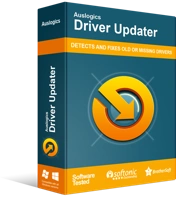
Resolver problemas do PC com o Driver Updater
O desempenho instável do PC geralmente é causado por drivers desatualizados ou corrompidos. O Auslogics Driver Updater diagnostica problemas de driver e permite que você atualize drivers antigos de uma só vez ou um de cada vez para que seu PC funcione melhor
Por outro lado, você pode usar a solução integrada do Gerenciador de dispositivos, mas lembre-se de que essa abordagem é bastante complicada:
- Pressione a tecla do logotipo do Windows + atalho X.
- Selecione Gerenciador de dispositivos na lista de opções.
- Vá para Controladores de som, vídeo e jogos e clique nesta seção.
- Localize seu dispositivo de áudio e clique com o botão direito nele.
- Selecione Atualizar driver.
- Permita que o Gerenciador de Dispositivos procure o driver que você precisa online. Aguarde o download e a instalação.
- Por fim, reinicie o computador para que o novo driver se estabeleça e entre em vigor.
O problema é que o Gerenciador de dispositivos pode não encontrar o que é necessário. Portanto, há uma grande chance de você ter que visitar o site do fabricante do seu dispositivo de áudio e procurar o software necessário. Em um cenário como esse, certifique-se de saber exatamente o que está procurando, pois baixar e instalar algo errado provavelmente fará as coisas irem de mal a pior.
Desative temporariamente seu antivírus
As ferramentas antivírus que não são da Microsoft são frequentemente relatadas como estando por trás do erro 0x8007001f, então vamos verificar se esse é o seu caso. Desligue sua solução de terceiros e veja como as coisas vão. Se o erro em questão não for maior, seu produto antivírus é o culpado. Em uma situação como essa, você deve configurar o software para não interferir em suas atualizações. Se isso for impossível ou sem sucesso, não hesite em entrar em contato com o fabricante. Tenha em mente que você pode precisar acabar com o produto que está causando dores de cabeça para você.
Não há necessidade de se preocupar com esse resultado: seu Windows 10 pode ser protegido pela solução interna do Windows Defender (você pode encontrá-lo e configurá-lo aqui: menu Iniciar -> Configurações -> Atualização e segurança -> Windows Defender ).

Proteja o PC de Ameaças com Anti-Malware
Verifique seu PC em busca de malware que seu antivírus pode perder e remova as ameaças com segurança com o Auslogics Anti-Malware
Dito isto, o Windows Defender pode não ser suficiente para manter as entidades maliciosas afastadas. Por isso, aconselhamos a instalação do Auslogics Anti-Malware, que é uma ferramenta poderosa capaz de capturar as ameaças mais perigosas do mundo do malware – aquelas que outros produtos antivírus podem ter dificuldade em detectar.
Reinicie o serviço Windows Update
Essa simples manobra ajudou muitos usuários a se livrar do notório erro 0x8007001f, então vamos tentar este método:
- Abra o aplicativo Executar pressionando a tecla do logotipo do Windows + atalho R.
- Toque em services.msc e aperte o botão Enter.
- Localize o Windows Update na lista Serviços e clique com o botão direito nele.
- No menu suspenso, selecione Propriedades. Você será levado para a janela Propriedades do Windows Update.
- Vá para a guia Geral. Desça até o menu Tipo de inicialização.
- Defina o tipo de inicialização como Desativado.
- Clique em Aplicar e OK para salvar suas alterações.
- Reinicie seu computador.
Depois que o Windows inicializar e se estabilizar, veja se o problema foi resolvido.

Criar uma nova conta de usuário
Se o incômodo 0x8007001f persistir, você deve tentar criar uma nova conta de usuário. O ponto é que o atual pode estar corrompido, o que pode causar mau funcionamento do serviço Windows Update.
Aqui estão as instruções necessárias para criar uma nova conta de usuário no Windows 10:
- Abra o aplicativo Configurações: pressione simultaneamente o logotipo do Windows e as teclas I.
- Vá para Contas e navegue até o painel esquerdo.
- Em seguida, selecione Família e outras pessoas.
- Selecione Adicionar outra pessoa a este PC.
- Clique em Não tenho as informações de login desta pessoa.
- Clique em Adicionar um usuário sem uma conta da Microsoft.
- Digite seu novo nome de usuário e senha.
- Clique em Avançar para prosseguir.
Por fim, migre para sua nova conta e verifique se o Windows Update está funcionando agora.
Usar o verificador de arquivos do sistema
As chances são de que seu problema 0x8007001f decorre de arquivos de sistema corrompidos. Como tal, é hora de você executar uma verificação SFC para verificá-los e substituí-los na inicialização, se necessário:
- Use a tecla do logotipo do Windows + o atalho da tecla S no teclado.
- Digite cmd e pressione Enter.
- Navegue até o prompt de comando e clique com o botão direito nele.
- Execute-o como administrador.
- Agora digite o seguinte comando: sfc /scannow.
- Pressione Enter e aguarde até que a verificação seja concluída.
Depois de sair da janela do prompt de comando, reinicie o PC. Felizmente, o problema do Windows Update não existe mais.
Executar DISM
Em alguns casos, a execução da ferramenta de Gerenciamento e Manutenção de Imagens de Implantação é extremamente bem-sucedida na eliminação do problema 0x8007001f. O comando DISM foi projetado para corrigir a imagem do sistema Windows subjacente:
- Abra seu prompt de comando com privilégios administrativos.
- Digite DISM.exe /Online /Cleanup-image /Restorehealth.
- Pressione Enter para executar o comando.
Se esta correção falhou em ajudá-lo, basta seguir em frente. Você ainda tem que tentar alguns outros truques.
Verifique seu registro
O Registro do Windows é um componente extremamente frágil do seu sistema operacional. Ele pode ficar corrompido ou danificado e, assim, fazer com que o Windows Update dê errado. Lidar com esse problema manualmente requer um conhecimento técnico excelente. Se você é um especialista em TI, você mesmo pode modificar seu registro, mas imploramos que prossiga com cautela. No entanto, existe outra maneira muito mais segura de colocar o registro de volta nos trilhos. Implica usar um programa especial para fazer o trabalho. A este respeito, podemos recomendar Auslogics Registry Cleaner: esta ferramenta amigável editará seu registro com a máxima precisão e, além disso, este software é gratuito.
Execute uma inicialização limpa
Se você ainda não corrigiu o erro de atualização, é hora de executar uma inicialização limpa. Este procedimento irá ajudá-lo a descobrir se algum produto de terceiros está interferindo no seu Windows Update.
Para fazer uma inicialização limpa do Windows 10, faça o seguinte:
- Pressione a tecla do logotipo do Windows e a tecla R para invocar o aplicativo Executar.
- Digite msconfig na barra Executar. Clique OK.
- Uma vez na janela Configuração do sistema, navegue até a guia Serviços.
- Marque Ocultar todos os serviços da Microsoft.
- Clique em Desativar tudo.
- Em seguida, vá para a guia Inicialização.
- Clique no link Abrir Gerenciador de Tarefas.
- Clique com o botão direito do mouse em cada item de inicialização na lista e selecione Desativar.
- Volte para a configuração do sistema. Clique em Aplicar e OK.
- Reinicie seu computador.
Seu PC será reiniciado em um estado de inicialização limpa. Isso significa que apenas um conjunto mínimo de drivers e programas de inicialização é carregado. Se o problema 0x8007001f não estiver aqui, você desativou o culpado. Agora você pode realizar uma atualização. Se você deseja detectar o que desencadeia o problema de atualização, você deve habilitar os serviços e itens que você desabilitou anteriormente. Ligue-os um a um: quando o problema aparecer novamente, você perceberá o que está por trás dele.
Após o término da solução de problemas de inicialização limpa, inicie o Windows 10 normalmente:
- Abra Pesquisar ou Executar.
- Digite msconfig. Pressione Enter.
- Navegue até a guia Geral.
- Clique em Inicialização Normal.
- Vá para a guia Serviços.
- Desmarque Ocultar todos os serviços da Microsoft.
- Clique em Ativar tudo.
- Vá para a guia Inicialização.
- Clique em Abrir Gerenciador de Tarefas.
- Habilite seus programas de inicialização e clique em OK.
Por fim, reinicie o computador. Agora você está no modo normal novamente.
Execute uma atualização no local
Se todas as dicas acima foram infrutíferas, sua melhor aposta pode ser realizar uma atualização no local. Aqui está o que você deveria fazer:
- Abra seu navegador e procure por ferramenta de criação de mídia.
- Baixe a ferramenta e execute-a em seu computador.
- Selecione a opção Atualizar este PC agora.
- Selecione Baixar e instalar atualizações (recomendado).
- Clique em Avançar para prosseguir. Você será guiado pelo processo.
- Selecione Alterar o que manter.
- Selecione Manter arquivos e aplicativos pessoais.
- Clique em Avançar para seguir em frente.
Siga as instruções na tela para concluir o processo de atualização. Quando terminar, sinta-se à vontade para aproveitar a versão mais recente do Windows 10 com todas as atualizações disponíveis instaladas.
Agora você sabe como corrigir o erro 0x8007001f. Se você precisar de mais ajuda ou tiver alguma ideia sobre esse problema, comente abaixo.
